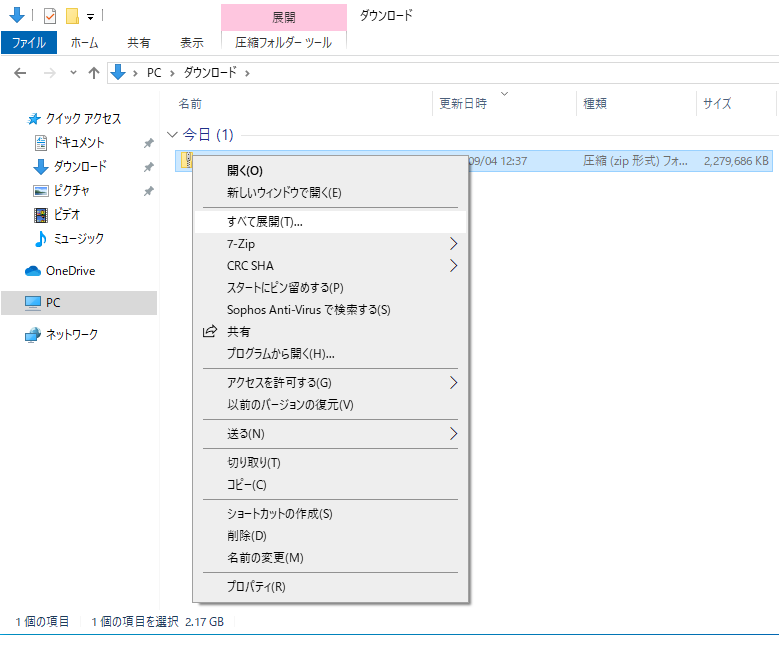
VirtualBoxのセットアップ方法を説明します。Windows、およびMacOSを対象とします。スクリーンキャプチャはWindowsのものです。MacOSでは見た目が違いますが作業は同一です。
このページの画像はクリックすると大きな画像が表示されます。
VirtualBoxをダウンロードしていない場合はOracleのサイトから ダウンロードします。URLは https://www.virtualbox.org/wiki/Downloadsです。 VirtualBox 6.0.12 platform packagesからお使いのOSにあわせて ダウンロードしてください。ダウンロード後、通常のソフトと同様な 方法でインストールできます。インストーラーを起動して、すべてOKを クリックするとインストールが完了します。
DAQ-Middleware 1.4.4をセットしたScientific Linux 7.7のVirtualBoxイメージをダウンロードします。URLはhttp://daqmw.kek.jp/seminar/2019/virtualbox/SL-7.7.zipです。
ダウンロードしたら展開します。Windowsではダウンロードしたzipファイルを右クリックして「すべて展開」を選んでください。展開する場所はどこでもかまいませんがあとから必要になりますので覚えておいてください。展開すると"SL 7.7.vdi"その他のファイルが現れます。
(註)zipファイルをダブルクリックするとファイル一覧が表示されますが、この動作ではファイルは展開されていません。右クリックして「すべて展開」を選ぶなどしてファイルを展開しておいてください。
VirtualBoxを起動して、新規をクリックします。
「名前とオペレーティングシステム」の画面になります。次のように入力します:
「次へ」をクリックすると「メモリーサイズ」の画面になります。2048MBを割り当てます(PCのメモリが少ない場合は1024MBでも可です。
「次へ」をクリックすると「ハードディスク」の画面になります。「すでにある仮想ハードディスクファイルを使用する」を選びます。右側フォルダアイコンをクリックして、「追加」を選択します。zipファイルを展開したときにできた"SL 7.7.vdi"ファイル(赤い立方体のアイコン)を選択します(Windowsで拡張子が表示されない場合は、explorerの"表示"から「ファイル名拡張子」にチェックを入れておくと拡張子が表示されるようになります)。最後に「作成」をクリックします。
これで組み込みが終わりました。VirtualBoxの画面で「起動」をクリックするとScientific Linux 7.7が起動します。
起動後の画面を下に示します。ユーザー名daq (本名DAQ User)というユーザーがすでに登録されています。ログインパスワードは abcd1234 になっていますのでログインしてみます。
使用しているOSとゲストOSとで文字列のコピーアンドペーストができると便利です。それにはVirtualBoxのメニューバーから「デバイス」を選択し、「クリップボードの共有」を「双方向」にセットします。
macOSを利用している場合で、起動したLinuxの画面が小さ過ぎる場合があります:
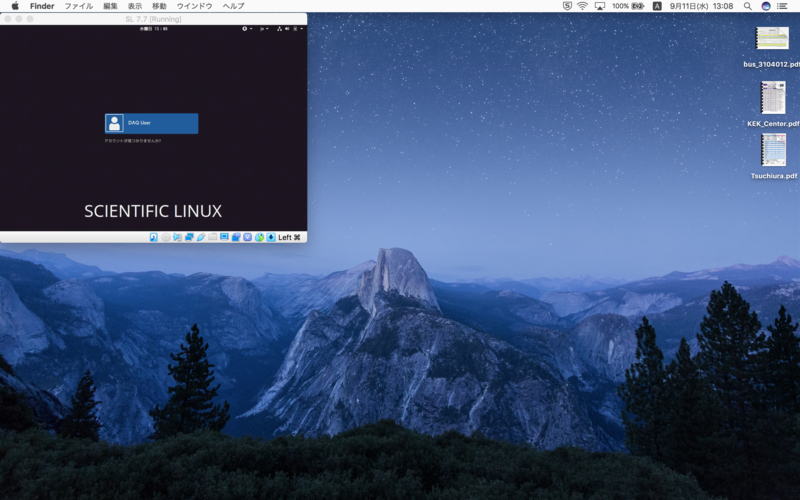
大きくするには一度Linuxを終了し(Linux画面右上の電源ボタンアイコンを押して終了させるか、
あるいはVirtualBoxのメニューの「マシン」からACPI shutdownを選ぶことで終了できます)、
「設定」からディスプレイを選び、表示倍率を200%に変更してください。

英語キーボードを使うときはVirtualBox内Linuxの一番上のバー右側jaをクリックして英語キーボードを選択すると、キーボードの刻印と入力される文字が同一になります。
トレーニングコースではここでセットしたVirtualBox内のLinuxで有線Ethernetから データを読み取るプログラムを開発します。PCに有線Ethernetの口がないかたはUSB Ethernetを御用意ください。 有線 Ethernet設定方法は別ページに まとめてあります。
Guest OSの消去、VirtualBoxのアンインストールは別ページで説明します。